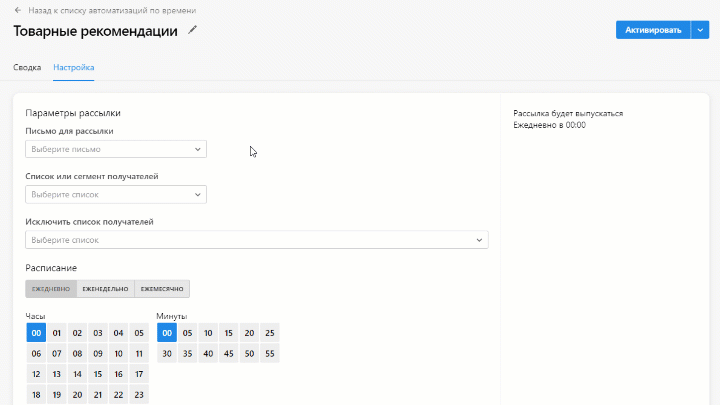Как настроить товарные рекомендации в письме
Подключение автоматизации приостановлено, ранее настроенные автоматизации продолжают работать. Товарные рекомендации вы можете настроить в новом модуле Sendsay Продажи.
Товарные рекомендации — это дополнительный блок в письме, где отображаются товары с сайта, автоматически подобранные для каждого пользователя на основе его покупок и просмотренных товаров.
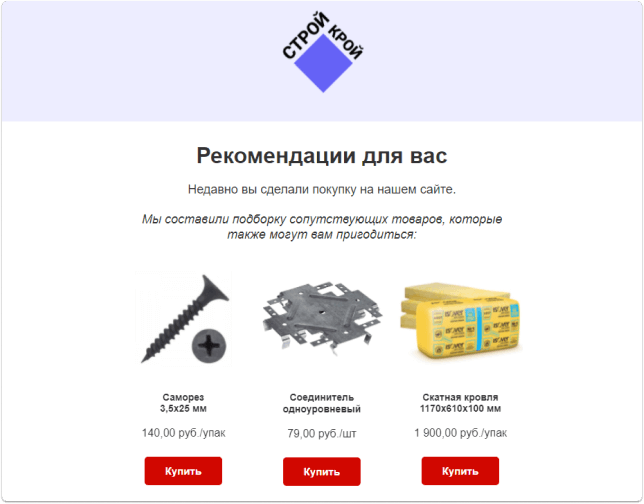
Важно отметить, что товарные рекомендации будут работать только для тех подписчиков, чью активность мы можем отследить на сайте. Это возможно в двух случаях:
- если подписчик хотя бы один раз перешёл на сайт по ссылке из письма, отправленного через Sendsay,
- если вы передадите нам электронные адреса в отдельном запросе (ниже расскажем, как это сделать).
Настройка автоматизации проходит в шесть шагов:
1. Загрузите каталог товаров в Sendsay
Если в аккаунте уже настроены автоматизации «Брошенная корзина» или «Брошенный просмотр», этот шаг можно пропустить
Подготовьте файл со списком товаров
Прежде всего нужно подготовить каталог товаров, чтобы загрузить его в Sendsay и добавлять товары оттуда в рассылку. Для этого нужно создать текстовый файл в формате .yml и добавить туда всю информацию о товарах:
- id,
- наименование,
- стоимость,
- ссылка на фотографию и так далее.
Выглядеть файл будет вот так:
<offer id="123" type="vendor.model" available="true" bid="1" group_id="136010368">
<url>http://www.xxxxxx.ru/xxxx</url>
<price>1749.0000</price>
<currencyId>RUR</currencyId>
<caategoryId>490</categoryId>
<market_category>Дом и дача/Дом и интерьер/Текстиль Шторы</market_category>
<picture>http://media.xxxxx.xx/products/641by641/13/60/10/XXXXXXXXXXXXXX.jpg</picture>
<delivery>true</delivery>
<local_delivery_cost>0</local_delivery_cost>
<typePrefix>Шторы, занавески</typePrefix>
<vendor>La Interieurs</vendor>
<vendorCode>136010368</vendorCode>
<model>Занавеска с вышивкои по низу</model>
<description>- Качество VALEUR SURE. Качественная отделка. Со сборкои 60 мм (3 варианта высоты). 91% полиэстера, 9% льна. Красивая вышивка по низу. Простои уход: стирка при 40°, не нужно гладить. Расстояние от отделки до низа 30 см (для размеров 240 и 260 см). Размер в см.</description>
<sales_notes>Минимальный заказ 1500 руб</sales_notes>
<manufacturer_warranty>true</manufacturer_warranty>
<param name="country_of_origin">Франция</param>
<param name="Пол">OTHER</param>
<param name="Возраст">OTHER</param>
<param name="Цвет">белый</param>
<param name="Размер" unit="FR">240 x 175 см</param>
</offer>
Готовый файл нужно загрузить на общедоступный сервер без логина и пароля.
Создайте автоматизацию для обновления списка товаров
Чтобы подписчики не получали устаревшие предложения, данные о товарах в Sendsay должны периодически обновляться. Это можно сделать с помощью автоматического импорта, который настраивается в предыдущей версии интерфейса Sendsay. В неё можно перейти и в самом аккаунте — для этого нажмите на свой адрес (справа от журнала заданий) и в меню выберите пункт «Предыдущий интерфейс»:
В предыдущем интерфейсе нужно создать действие по расписанию:
- Откройте раздел Система → Действия по расписанию.
- В выпадающем меню вместо «Выпуск по расписанию» выберите пункт «Импорт из YML» и нажмите «Создать».
- Заполните название действия («Товарные рекомендации») и укажите ссылку на файл.
- Нажмите «Сохранить и активировать».
- Дождитесь загрузки данных — данные будут обновляться три раза в сутки (по умолчанию в 7:00, 15:00 и 23:00 по московскому времени).
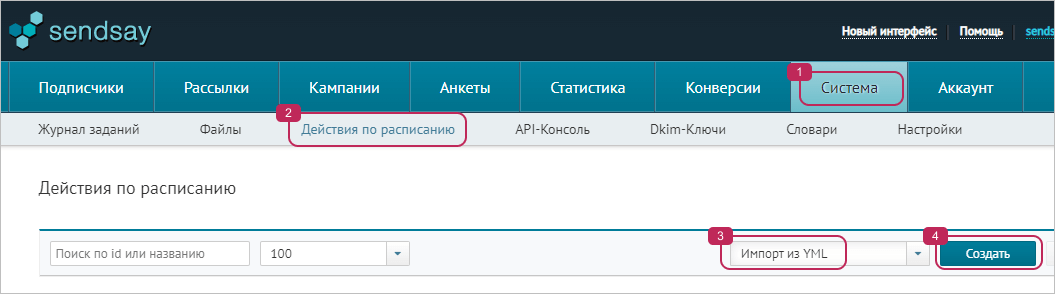
2. Настройте передачу данных с сайта
Если в аккаунте уже настроены автоматизации «Брошенная корзина» или «Брошенный просмотр», этот шаг можно пропустить
Чтобы идентифицировать товары, которые нужно выводить в письме, на страницы сайта нужно добавить специальный скрипт. Он находится в предыдущем интерфейсе — перейдите в раздел Система → Настройки и раскройте вкладку Basket script.
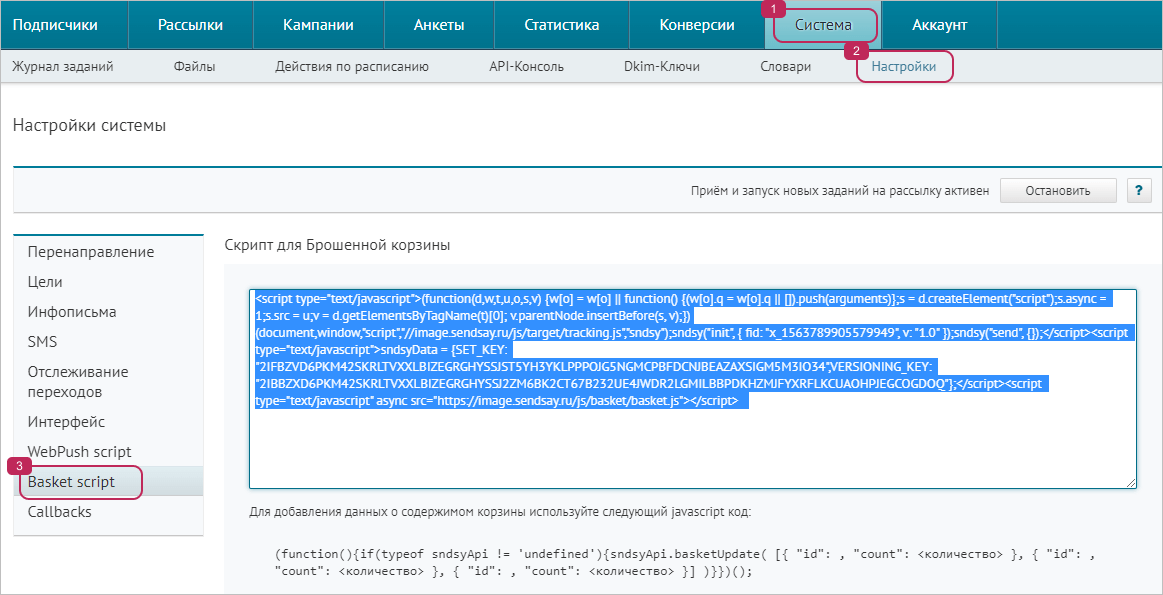
Скрипт нужно вставить на каждую страницу с товаром — например, если у вас в разделе товаров 20 наименований, скрипт надо добавить на все 20 страниц. Скопируйте его в html-код перед закрывающим тегом </body> (на виде страниц это не отразится).
3. Напишите в службу поддержки
Напишите нам в чат, что хотите подключить товарные рекомендации. Это нужно, чтобы мы начали собирать статистику по активностям пользователей ваших рассылок — так мы сможем впоследствии рекомендовать подходящие товары.
Статистика собирается во время обычных рассылок. Время сбора данных зависит от размера базы:
- если база большая и активная, хватит всего нескольких рассылок,
- если база небольшая, и за выпуск у вас мало открытий и переходов, сбор статистики может занять несколько недель.
4. Создайте сегмент для подписчиков, для которых есть рекомендации по товарам
1. Создайте сегмент
- Зайдите в раздел Подписчики → Сегменты.
- Нажмите на синюю кнопку «Создать сегмент».
- Введите название и выберите тип контактов «Email».
- Нажмите «Создать сегмент».
- Скопируйте id сегмента — он отображается в адресной строке браузера.
2. Задайте условия сегмента
- Откройте API-консоль — её иконка находится на боковой панели сайта прямо над справочным центром.
- Отправьте следующий API-запрос:
{
"action": "group.filter.set",
"id": "id сегмента",
"filter": [
{
"a": "size(_sndsy_recommends)",
"v": "0",
"op": ">"
}
]
}
5. Создайте шаблон письма
Откройте раздел Контент и создайте шаблон рассылки.
Как создать письмо в блочном редакторе
С товарными рекомендациями стоит быть аккуратным, чтобы не перенасытить ими пользователя. Поэтому при создании шаблона стоит поставить ограничение — письмо не будет отправляться подписчикам, которые уже получали от вас рассылки за выбранный период. Для этого в блоке Действия с получателями поставьте галочку «Подписчики, получившие много писем» и укажите период.
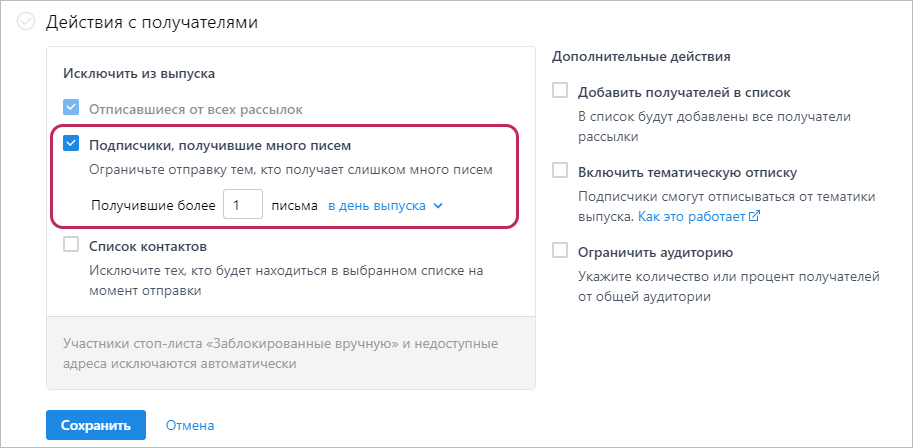
Чтобы вставить таблицу с товарными рекомендациями, добавьте в текст шаблона следующий код:
[% external_extra('ссылка на ваш yml-файл','format','yml') %]
<table cellpadding=1 border=1>
[% x = 1 %]
[% cols = 3 %]
[% items = 12 %]
[% FOREACH id IN anketa._sndsy_recommends %]
[% LAST IF loop.count() == items+1 %]
[% IF x == 1 %]<tr>[% END %]
<td width=200>
<img width="200" src="[% IF yml.$id.picture[0] %][% yml.$id.picture[0] %][% ELSE %][% yml.$id.picture %][% END %]">
<br>[% yml.$id.model %]
</td>
[% IF x == cols %]</tr>[% x = 1 %][% ELSE %][% x = x + 1 %][% END %]
[% END %]
[% IF x < cols AND x > 1 %]
[% WHILE x <= cols %]<td></td>[% x = x + 1 %][% END %]
</tr>
[% END %]
</table>
По умолчанию в письме отображаются двенадцать товаров (это максимум для одного письма). Если вы хотите показывать меньше рекомендаций, измените значение параметра items. Товары в письме будут отображаться в порядке приоритетности: от наиболее подходящих к менее.
6. Протестируйте, всё ли работает
- Отправьте себе тестовое письмо со ссылкой на сайт. Перейдите из письма на сайт, просмотрите несколько товаров и закройте сайт.
- Данные обрабатываются сутки, поэтому нужно подождать.
- На следующий день перейдите в перейдите в предыдущий интерфейс по ссылке, либо откройте меню аккаунта в правом верхнем углу и выберите пункт Предыдущий интерфейс. Откройте свою карточку подписчика: если всё настроено правильно, там появится новая сущность
_sndsy_recommends, где будут храниться id просмотренных товаров.
7. Создайте автоматизацию
Перейдите в раздел Автоматизации → По времени и нажмите «Создать автоматизацию». Появится окно с выбором типа автоматизации — выберите «Автоматизация рассылки». Затем:
- В пункте «Письмо для рассылки» выберите шаблон письма с товарными рекомендациями.
- Выберите сегмент подписчиков, для которых есть рекомендации по товарам.
- Настройте расписание, когда вы хотите отправлять письмо.
- Нажмите «Сохранить» (в правом нижнем углу).
- Нажмите «Активировать» (в правом верхнем углу).